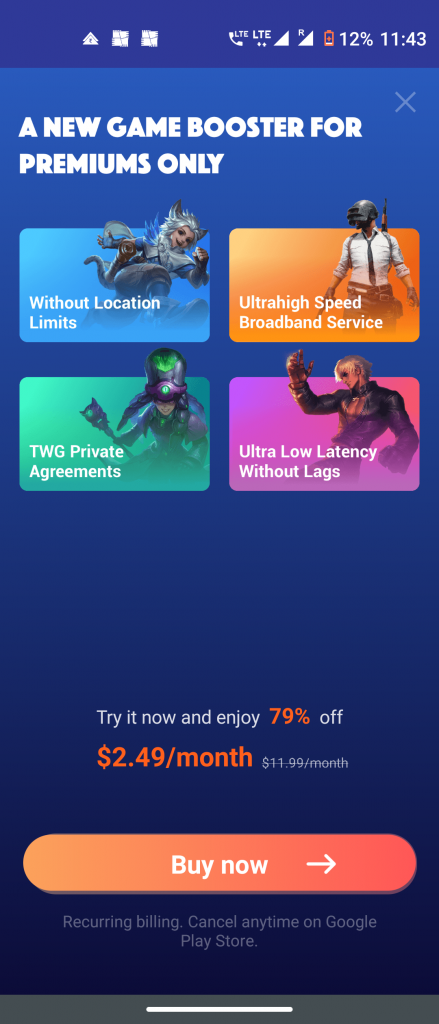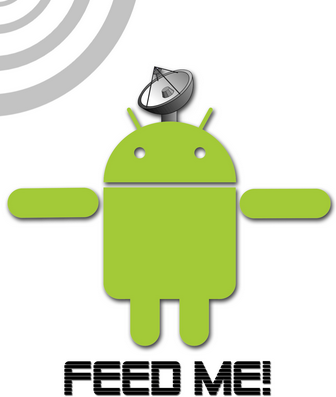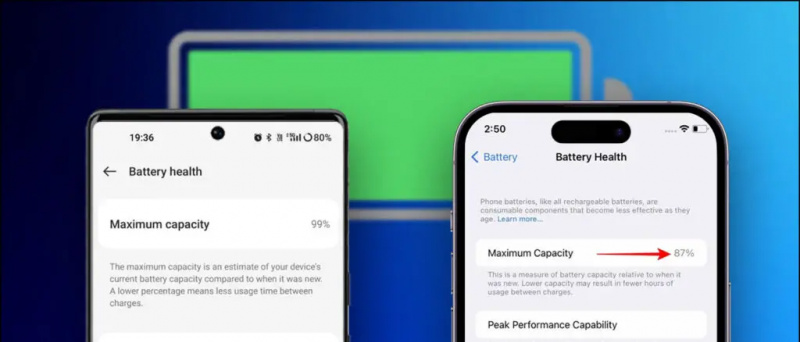Der Dunkle Modus ist seit einem Jahr das am meisten diskutierte Feature für Smartphones. Diese neue Funktion wendet ein dunkles Thema auf unsere Geräte an, das nachts oder bei schwachem Licht augenschonend ist. Ein systemweiter Dark Mode wurde auf Android-Smartphones mit Android 10 eingeführt und gilt für die gesamte Benutzeroberfläche. Wir können es jederzeit aktivieren, indem wir einfach einen Schalter einschalten und ihn sogar in einen Zeitplan aufnehmen, damit Sie ihn nicht jedes Mal aktivieren müssen, wenn Sie Ihr Telefon bei schlechten Lichtverhältnissen verwenden möchten. Hier zeigen wir drei Möglichkeiten, wie Sie den Dunkelmodus auf Ihrem Telefon automatisch aktivieren können.
Lesen Sie auch | So aktivieren Sie den Dunkelmodus in all Ihren Apps auf Android
So entfernen Sie ein Gerät aus Google Home
Dunklen Modus automatisch aktivieren
Inhaltsverzeichnis
Der systemweite Dunkelmodus ist für alle Android 10- oder Android 11-Geräte verfügbar. Die Verfahren zur Aktivierung sind jedoch unterschiedlich. Wir zeigen Ihnen drei Möglichkeiten, wie Sie den Dunkelmodus in Ihren Android-Apps automatisch aktivieren können.
1. Systemweiter Dunkelmodus



1] Gehen Sie zunächst auf Ihrem Telefon zu „Einstellungen“ und tippen Sie auf „Anzeige“, um die Anzeigeeinstellungen einzugeben.
3] Hier finden Sie je nach Gerät unterschiedliche Optionen. Einige Hersteller nennen es 'Nachtmodus' oder 'Dunkles Thema', andere nennen es auch 'Dunkler Modus'. Tippen Sie darauf.
4] Tippen Sie anschließend auf einigen Geräten auf „Automatisch einschalten“ oder „Zeitplan“.
5] Wählen Sie nun 'Automatisch von Sonnenuntergang bis Sonnenaufgang aktivieren', wie bei OnePlus Nord angezeigt, oder einfach 'Sonnenuntergang bis Sonnenaufgang' bei anderen Telefonen.
Das ist es! Ihr Telefon aktiviert automatisch den Dunkelmodus, wenn die Sonne untergeht. Darüber hinaus können Sie auch eine benutzerdefinierte Zeit einstellen, um den Dunkelmodus nach Ihren Wünschen zu aktivieren.
Fotos und Videos auf dem iPhone verstecken
2. Über individuelle App-Einstellungen



Die meisten Android-Apps unterstützen jetzt den Dunkelmodus. Wenn Sie also möchten, dass diese Apps automatisch dem systemweiten dunklen Thema folgen, können Sie dies tun. Suchen Sie einfach in der App nach einer 'Thema' -Einstellung und Sie sehen eine Option für 'Systemstandard'. Tippen Sie darauf. Wenn der Sonnenuntergang kommt, folgt diese App der systemweiten Einstellung und wechselt in den Dunkelmodus. Einige Apps verfügen sogar über eine integrierte Funktion 'Automatisch bei Sonnenuntergang'.
3. Verwenden von Apps von Drittanbietern
Nicht jede App unterstützt den Dunkelmodus. In diesem Fall kann Android 10 den Dunkelmodus für Apps über Entwickleroptionen erzwingen, obwohl dies nicht für eine bestimmte Zeit wie den Sonnenuntergang geplant werden kann. Einige Apps von Drittanbietern können nicht nur die Verwendung des Dunkelmodus für Apps erzwingen, sondern auch die Aktivierung des Dunkelmodus planen. Wir sprechen hier über die DarQ-App.

1] Installieren Sie zuerst ADB auf Ihrem PC mit dem XDA-Entwicklerpaket .
3] Laden Sie die Zip-Datei des herunter DarQ ADB-Skript aus den XDA-Foren.
4] Entpacken Sie die Datei, doppelklicken Sie auf die App für das Betriebssystem Ihres PCs und warten Sie, bis das Skript ausgeführt wird.
5] Sobald Sie das ADB-Skript ausgeführt haben, können Sie die DarQ-App verwenden.
6] Öffnen Sie die DarQ-App auf Ihrem Telefon und Sie werden einige Optionen finden, um den Dunkelmodus zu verwenden:

XDA-Entwickler
Trenne mein Google-Konto von anderen Geräten
- Dunkles Thema aktivieren: Der systemweite Dunkelmodus von Android 10 wird aktiviert.
- Dunkles Thema erzwingen: Alle Apps verwenden ein dunkles Thema.
- Auto Dark Theme: Ihr Telefon schaltet bei Sonnenaufgang oder Sonnenuntergang den Dunkelmodus ein.
7] Tippen Sie auf die dritte Option, um den Dunkelmodus auf Ihrem Telefon automatisch zu aktivieren.
Wenn Sie Probleme beim Ausführen dieser App haben, können Sie sich an die DarQ-Entwickler wenden GitHub .
Dies waren die Methoden, um den Dunkelmodus auf Ihrem Android-Smartphone automatisch zu aktivieren. Weitere Tipps und Tricks finden Sie unter Zu verwendende Gadgets!
Facebook Kommentare